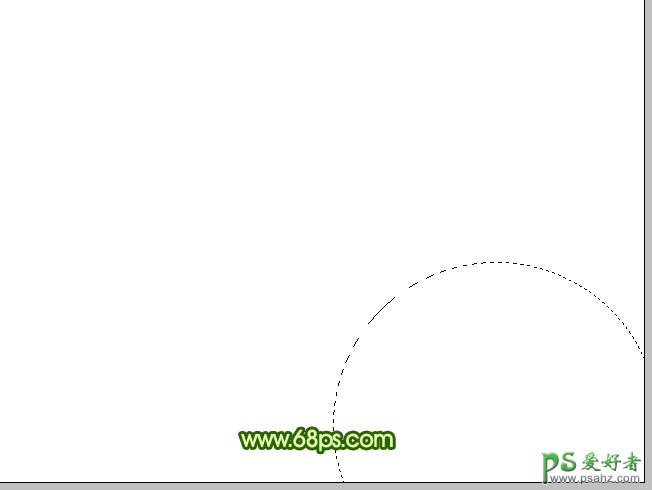当前位置:PS爱好者教程网主页 > PS鼠绘教程 > 教程
PS制作清绿色飘带壁纸图片,绿色电脑桌面壁纸图片
时间:2012-10-10 11:03 来源:PS壁纸制作教程 作者:绿色电脑桌面壁纸图片 阅读:次
PS制作清绿色飘带壁纸图片,绿色电脑桌面壁纸图片,PS壁纸制作教程,本教程的重点是绿色飘带部分的制作。方法跟光束的制作方法类似,先用钢笔勾出轮廓填充绿色,然后用选区及蒙版等做出高光和暗调部分即可。看似简单操作起来都是一些细活,一定要有耐心。最终效果
1、新建一个壁纸大小的文档如:1024 * 768像素,背景选择白色。 新建一个图层,选择椭圆选框工具,在画布的右下角拉一个椭圆选区如下图,按Ctrl + Alt + D 羽化80个像素。
<图1>
最新教程
推荐教程